Win7系统下U盘无法复制大文件方法
经常看到网友说在Win7系统下U盘无法复制大文件,无外乎在往U盘复制文件时,提示无法复制和复制后,再次插入U盘发现里面没有复制好的文件这两种情况。下面win7系统对出现上述两种现象做原因分析及提供解决方法。
一:往U盘复制文件时,提示无法复制
原因分析:当确定U盘空间足够之后,那么就是因为U盘格式的问题了。常见的U盘格式有“FAT32”和“NTFS”两种,而FAT32格式的U盘最大只能支持4GB的文件操作,所以要转换成NTFS格式。
解决方法:
1.首先查看下自己U盘的格式,右键U盘,点击“属性”,如图1所示:
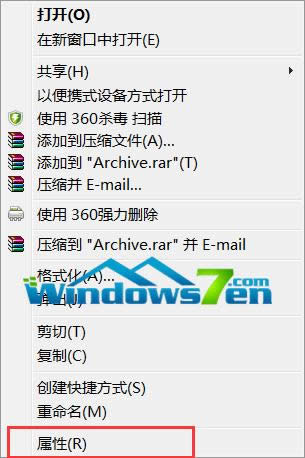
图1 右键U盘属性
2.在属性界面中就可以看到自己U盘的格式了,如图2所示:
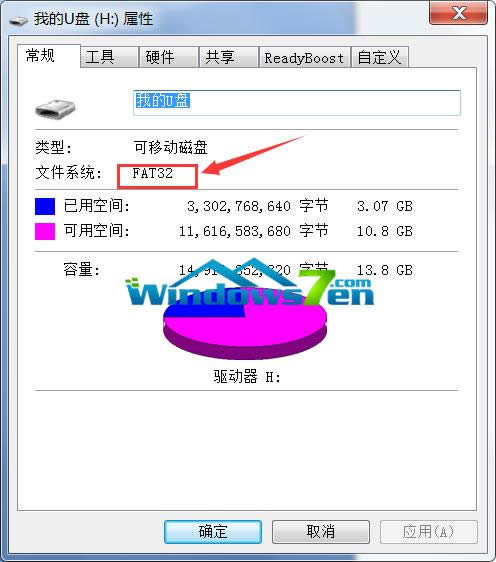
图2 查看U盘格式
3.转换U盘格式的方法有很多,最简单的就是格式化了,由于格式化会删除整个U盘中的文件,先将U盘中的重要文件移到电脑中,然后右键U盘,点击“格式化”,如图3所示:
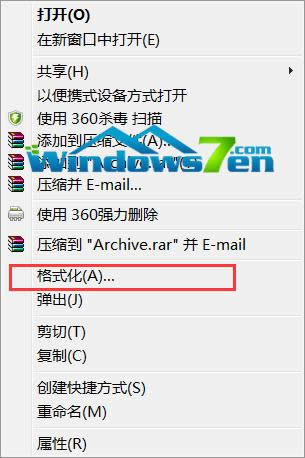
图3 格式化U盘
4.在文件系统中选择NTFS格式,然后点击“开始”,进行格式化,如图4所示:

图4 格式化U盘为NTFS格式
5.格式化完成之后,就能对大于4GB的文件进行操作了。
二:复制后,再次插入U盘发现里面没有复制好的文件
原因分析:出现上述情况,很可能是因为你的U盘是问题U盘,造成上述现象,是缩水U盘的可能性比较大。缩水U盘,是当U盘的实际容量小于或等于其标称的90%时的U盘。
造成上述现象,很可能是因为要复制的文件大于U盘的实际容量。
解决方法:先要判断U盘是否是缩水U盘,若是,则需要进行U盘低格化、跟商家去换或者是重新购买好的U盘。
【编辑总结】以上就是Win7系统下U盘无法复制大文件的两种情况分析和解决方法,供大家参考学习。更多Win7数据备份出错问题,尽在Windows7之家。
……